如何在 WordNote 對文檔中的 PDF 附件進行純 PDF 瀏覽,并使用 Word 的批注對 PDF 進
發布時間:2025-03-25 文章來源:xp下載站 瀏覽:
| 辦公軟件是指可以進行文字處理、表格制作、幻燈片制作、圖形圖像處理、簡單數據庫的處理等方面工作的軟件。目前辦公軟件朝著操作簡單化,功能細化等方向發展。辦公軟件的應用范圍很廣,大到社會統計,小到會議記錄,數字化的辦公,離不開辦公軟件的鼎力協助。另外,政府用的電子政務,稅務用的稅務系統,企業用的協同辦公軟件,這些都屬于辦公軟件。 對 PDF 附件進行瀏覽 首先,打開 PDF 閱讀窗格:點擊 WordNote 主菜單 –》視圖菜單 –》PDF 閱讀窗格。
然后,在頁面中插入一個 PDF 附件。 接著,切換一個頁面,以加載 PDF 。 即可,在 PDF 閱讀窗格中,打開 PDF 進行瀏覽。 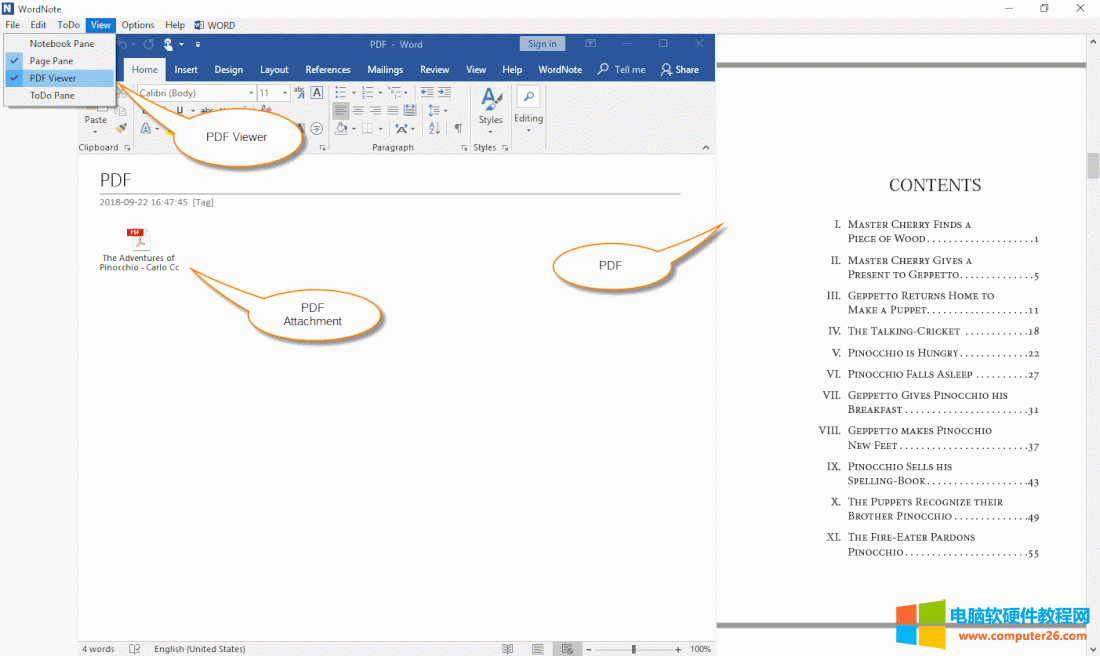
使用 Word 的批注來給 PDF 進行批注
在瀏覽 PDF 的過程中,我們可以使用 Word 的批注對當前的 PDF 進行批注。 和普通 Word 批注一樣,點擊 Word 的“插入”選項卡 –》“批注” 功能。插入普通 Word 批注,就可以開始給當前 PDF 頁面進行批注輸入了。 
點擊段落或者批注都可以跳到對應的 PDF 頁面
批注一旦做好后,可以點擊頁面中的段落或者是批注,都可以跳轉到 PDF 對應的頁面。 這樣,就可以達到給 PDF 做批注的效果。 
演示
 Office辦公軟件是辦公的第一選擇,這個地球人都知道。 |
相關文章
本類教程排行
系統熱門教程
本熱門系統總排行

